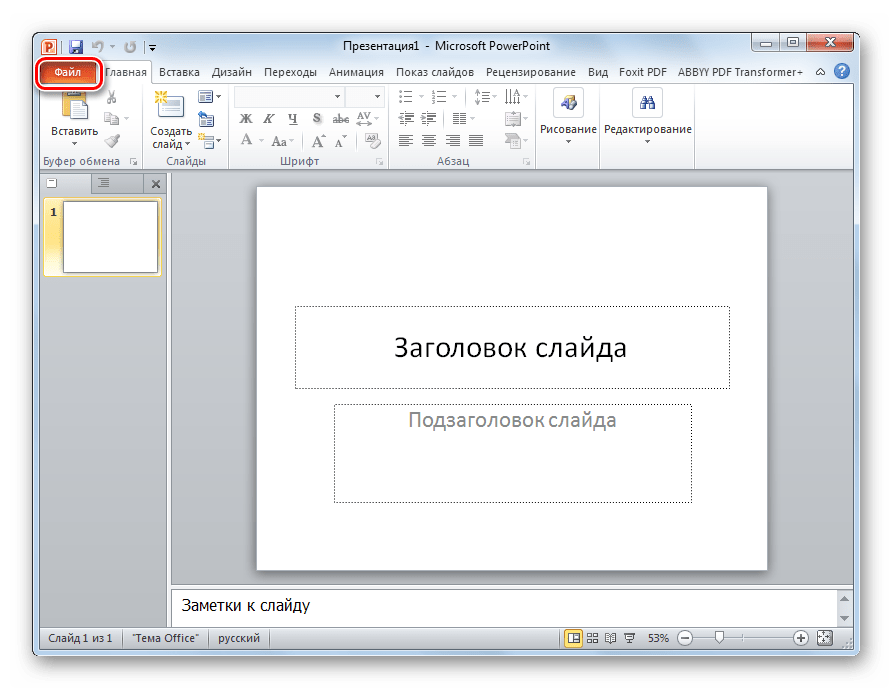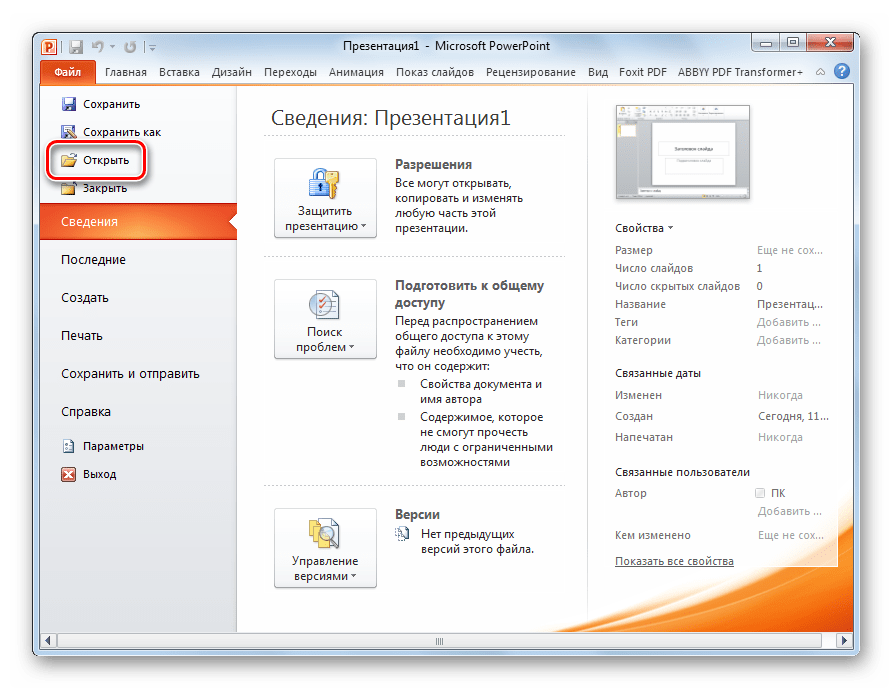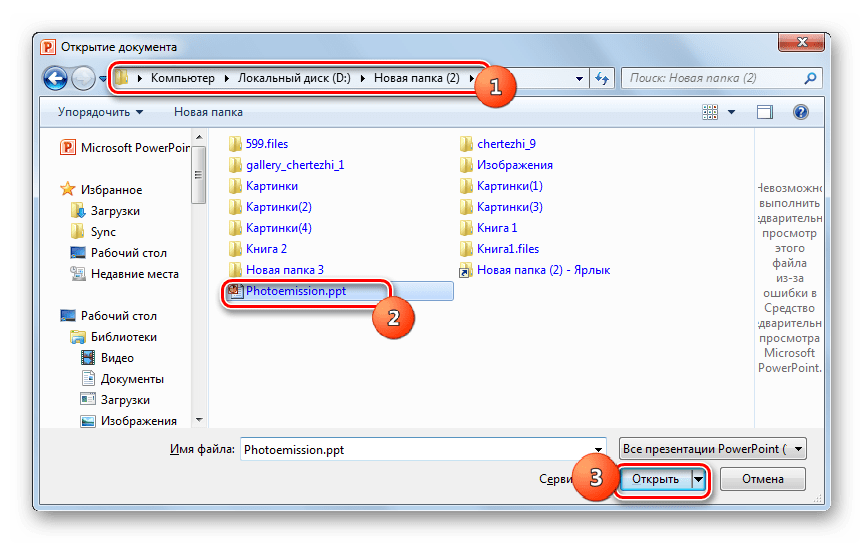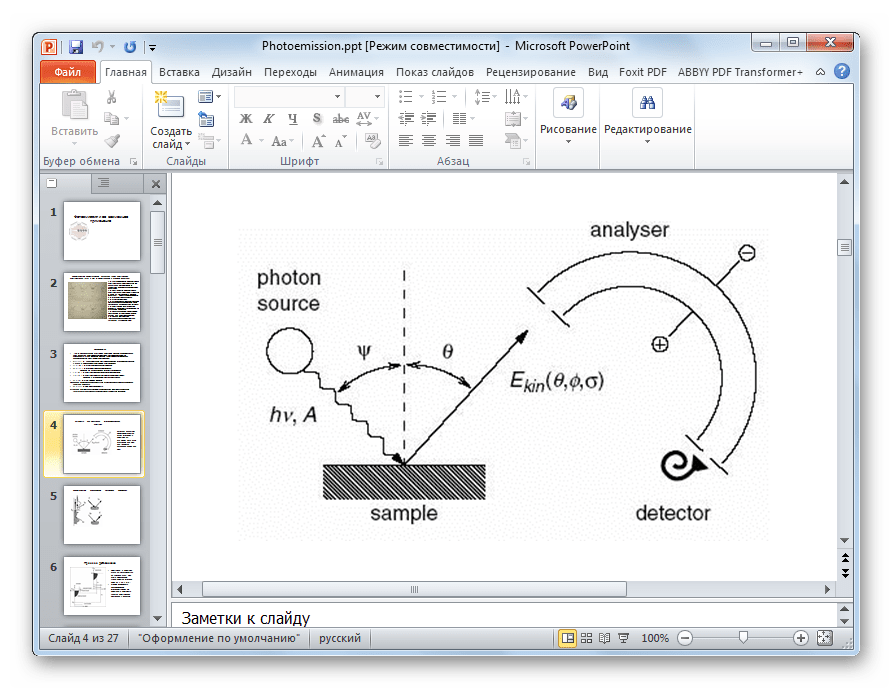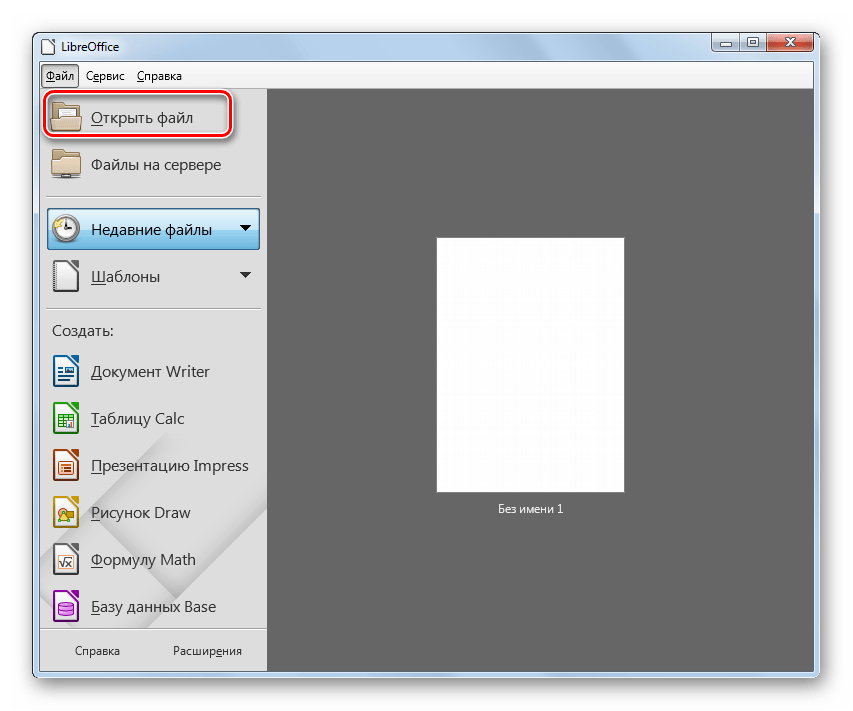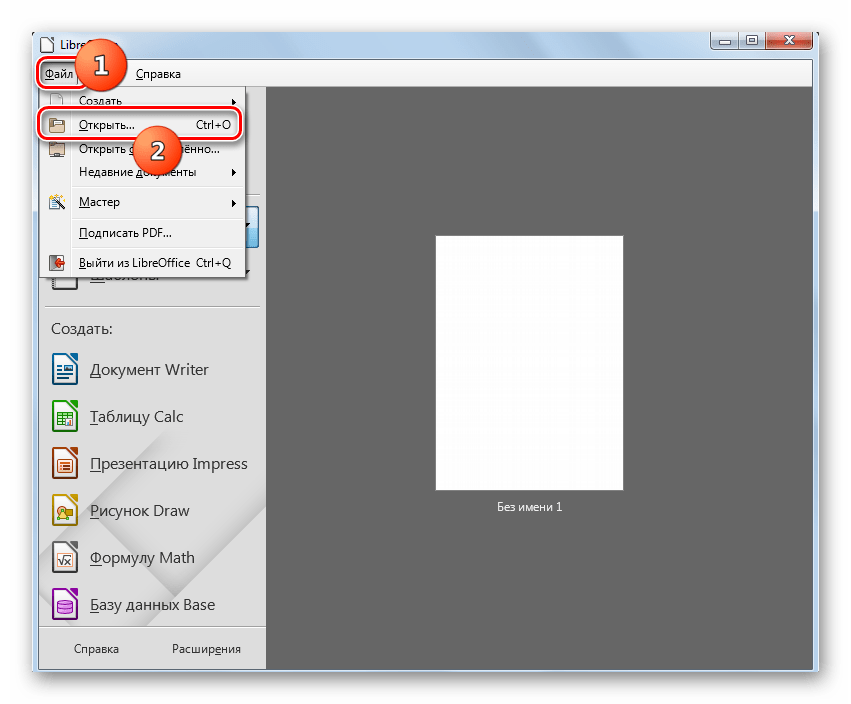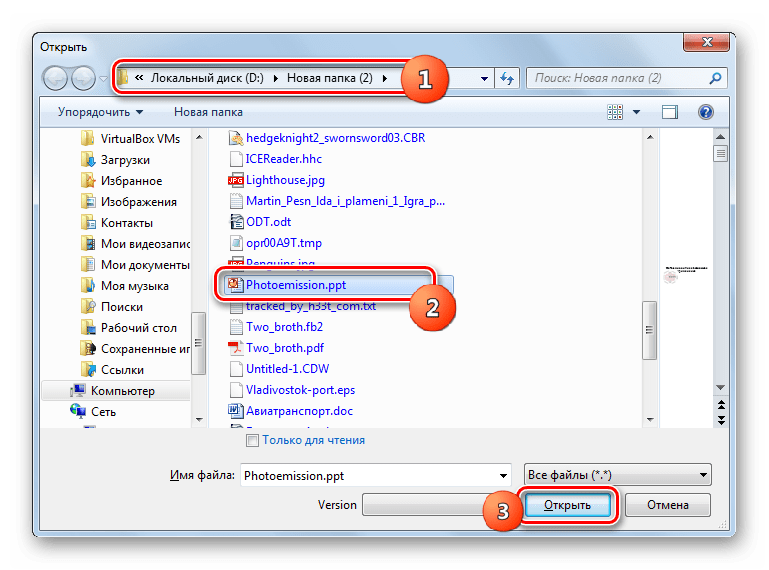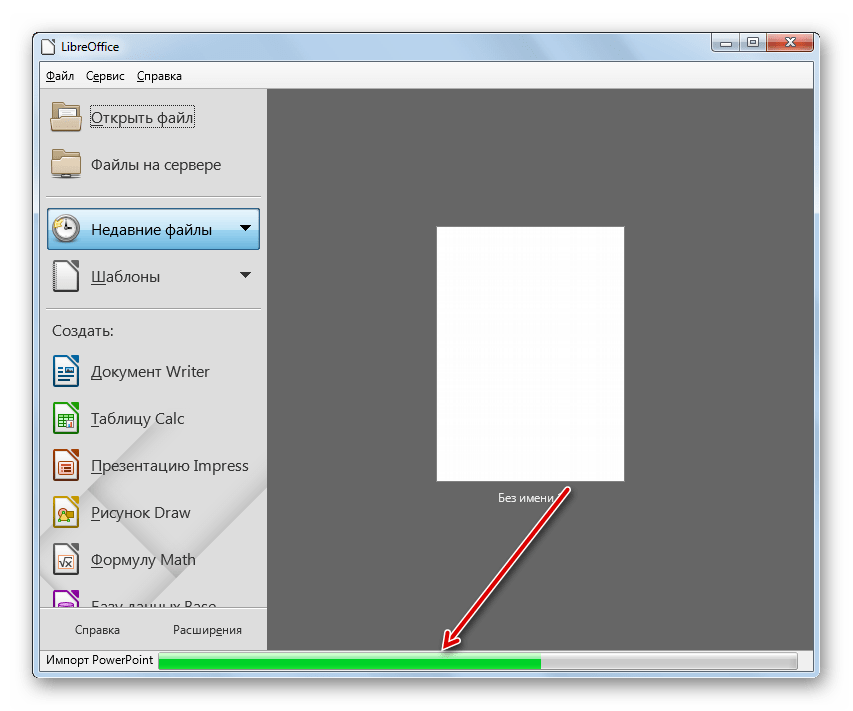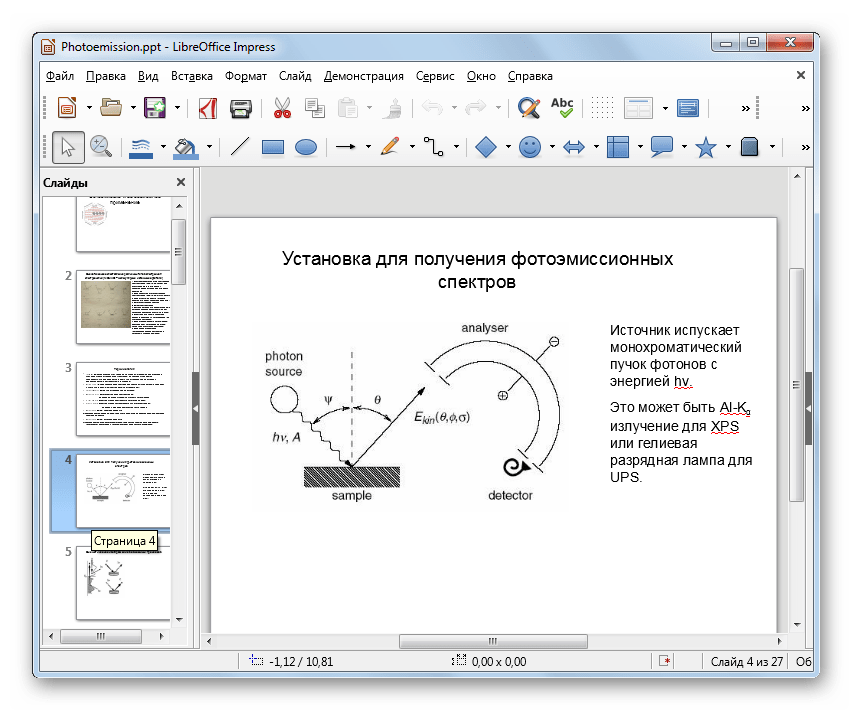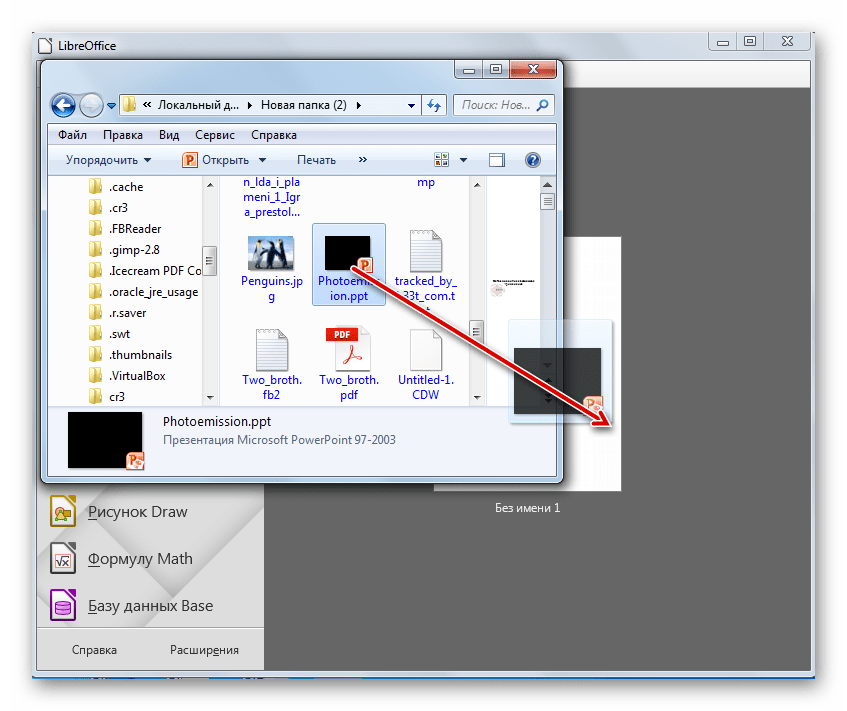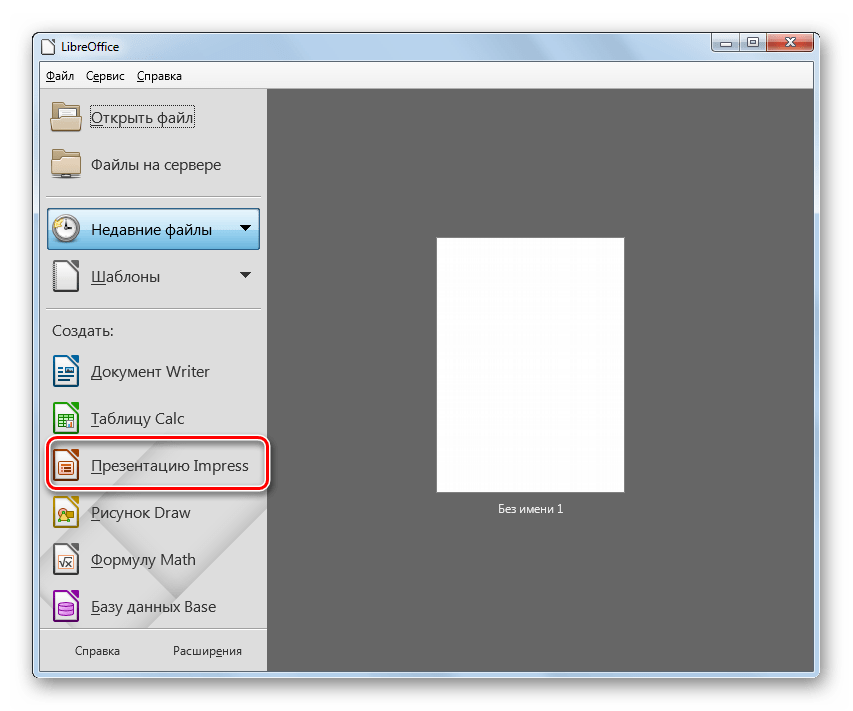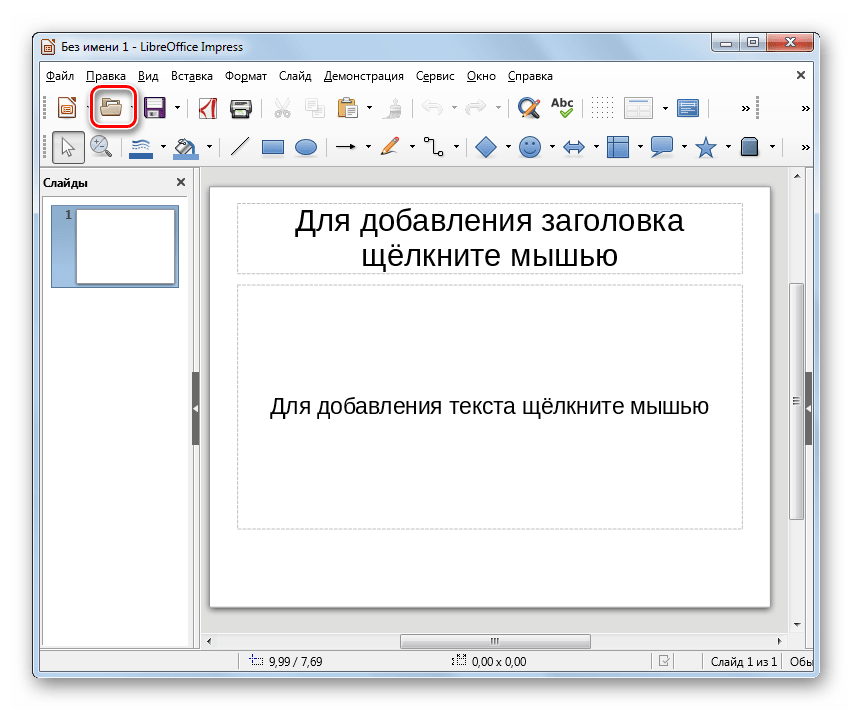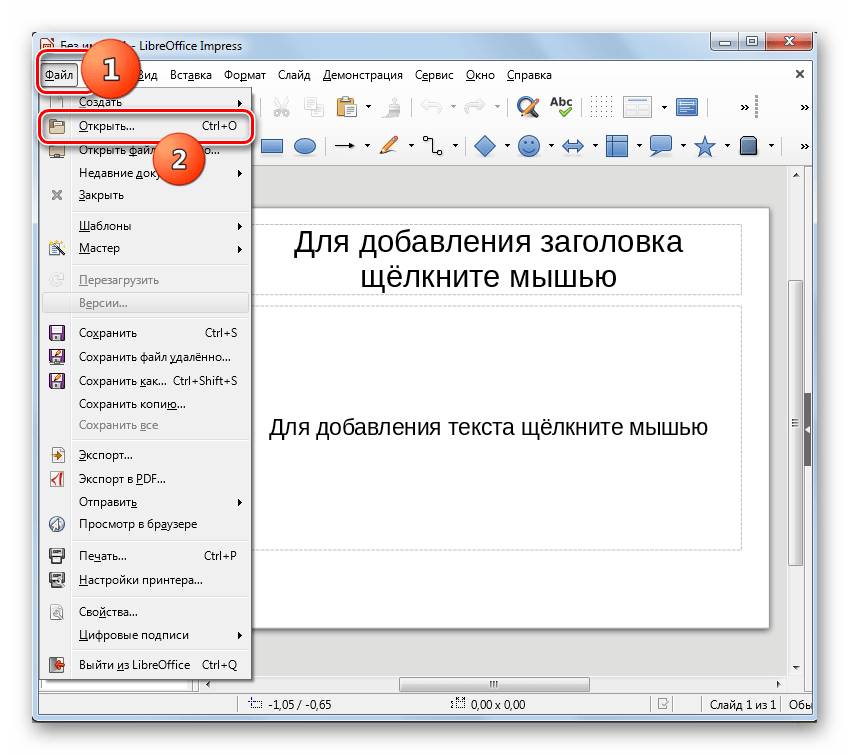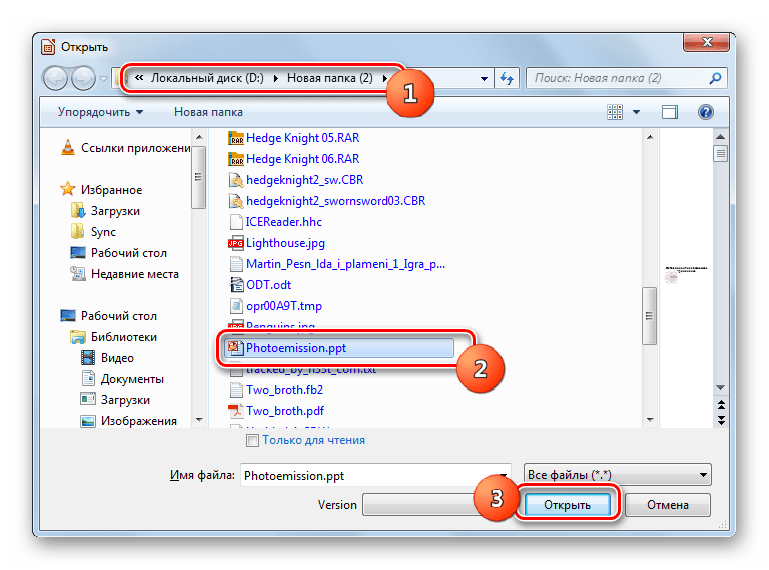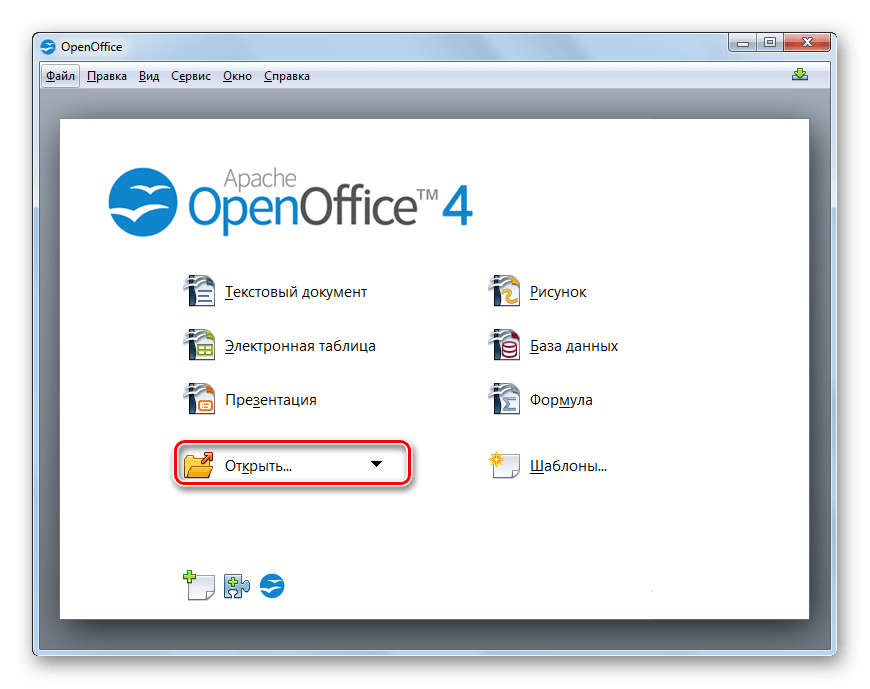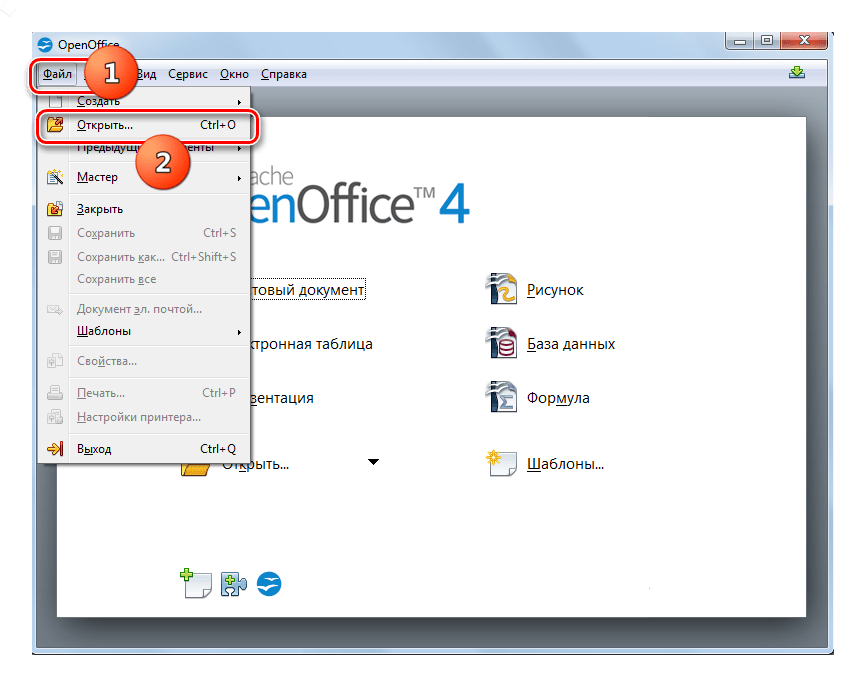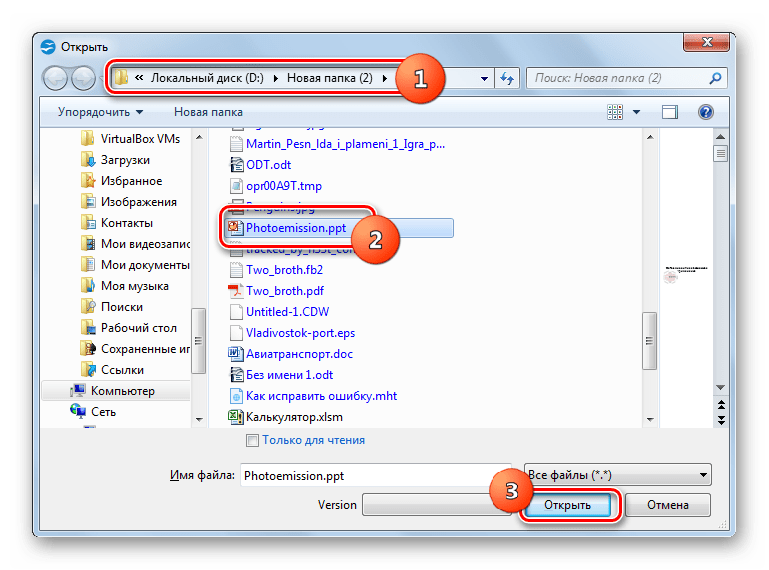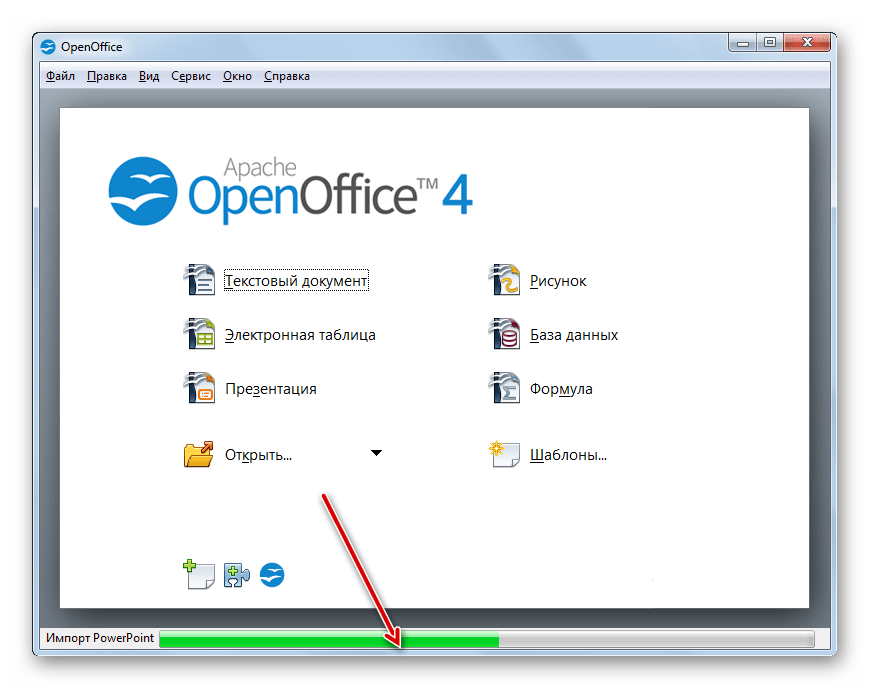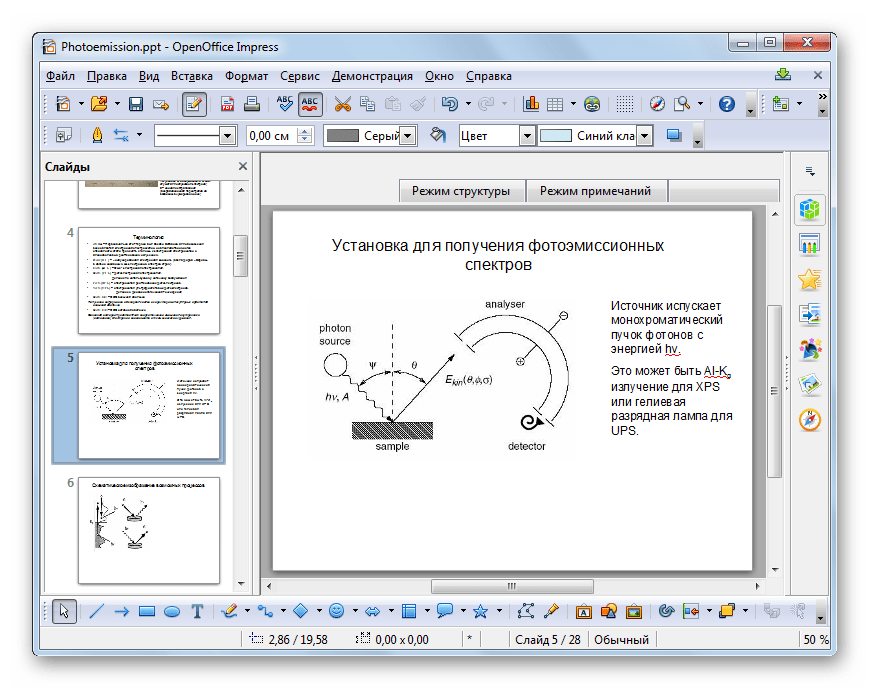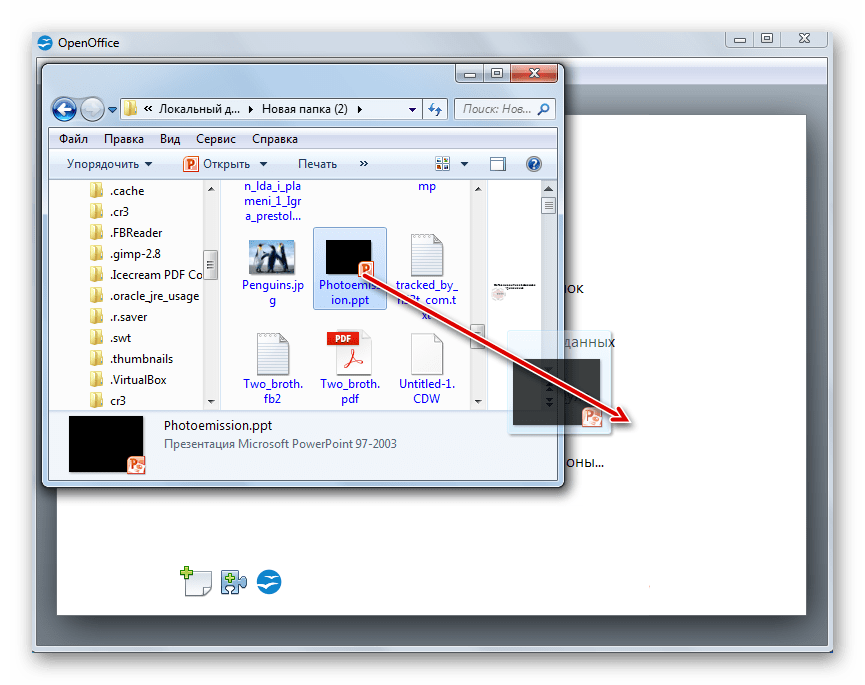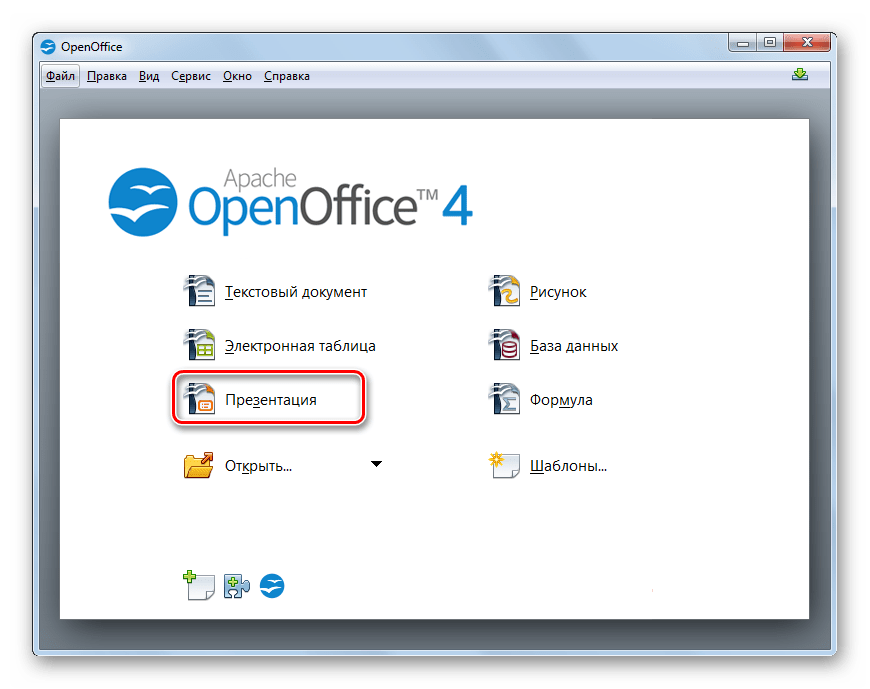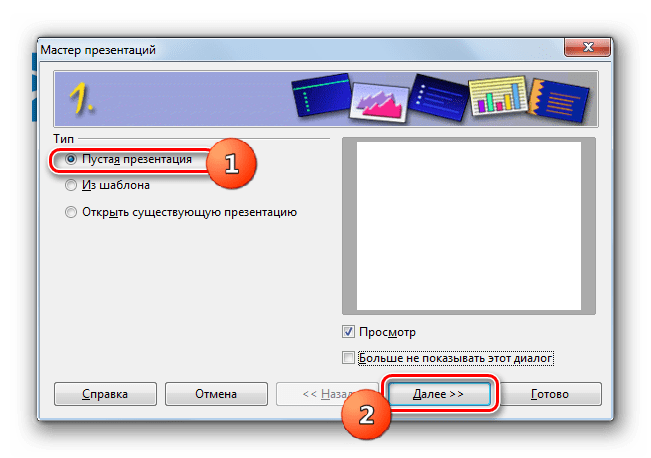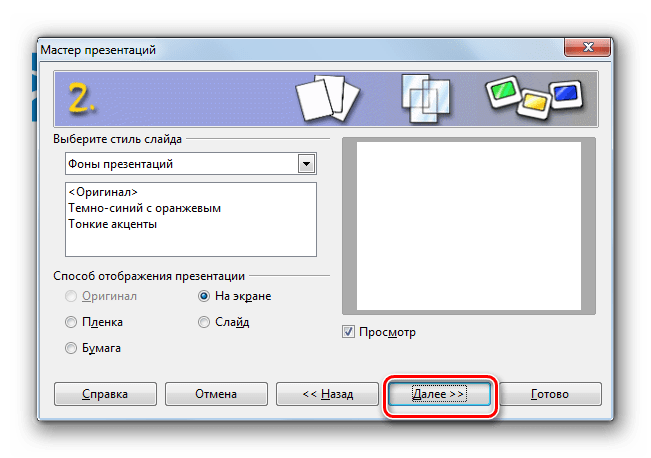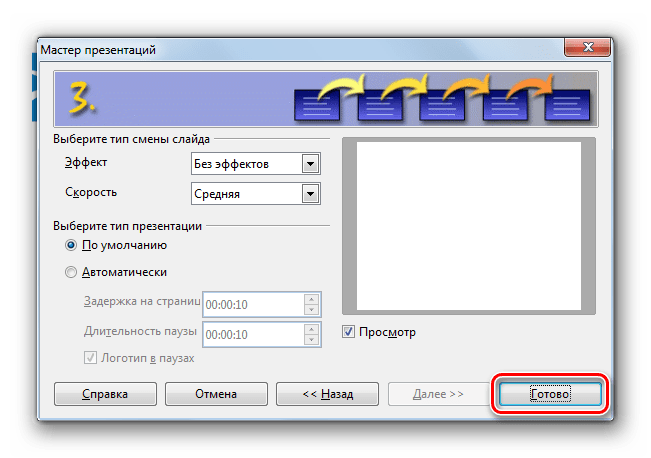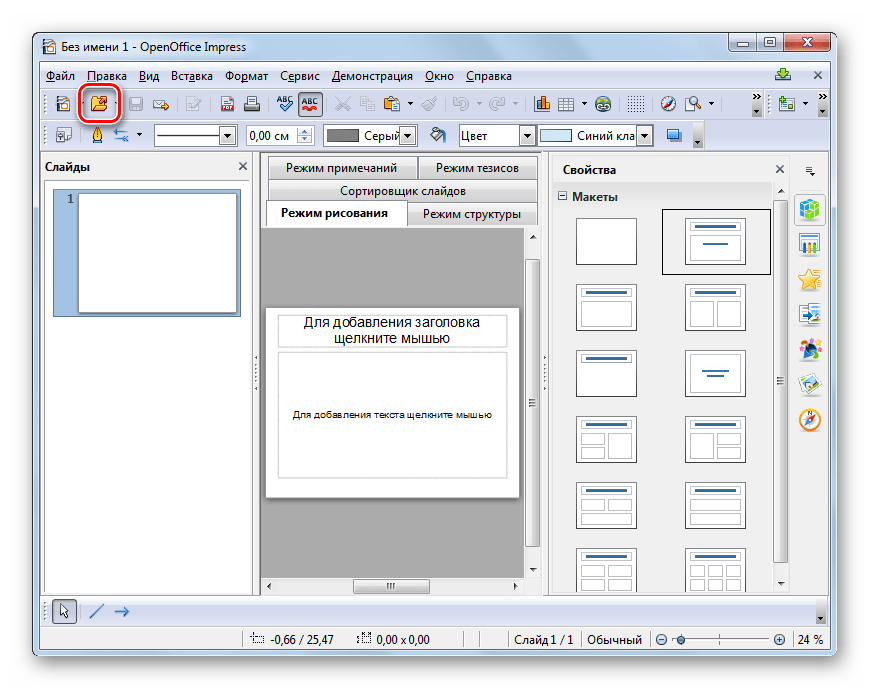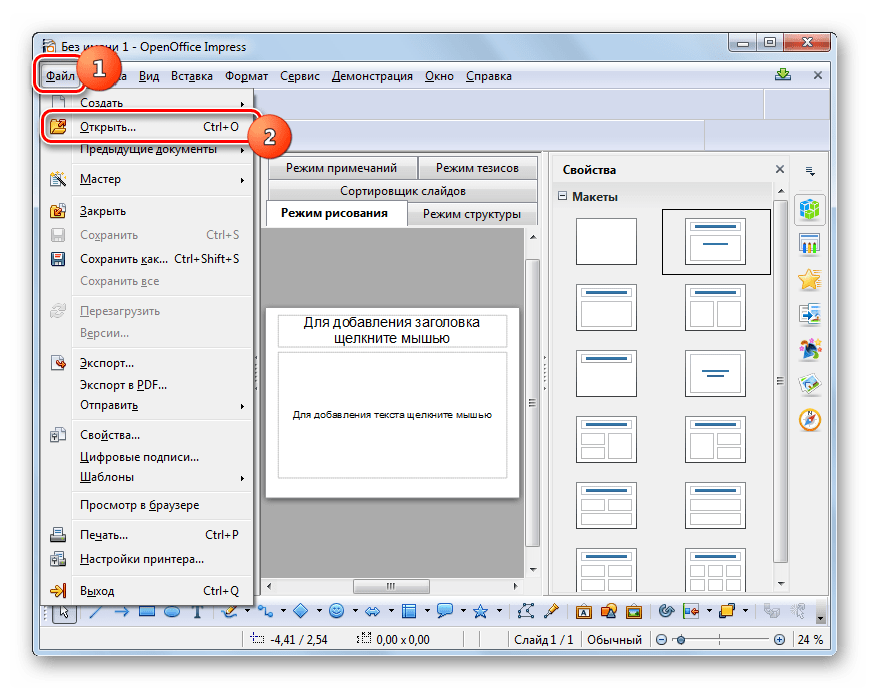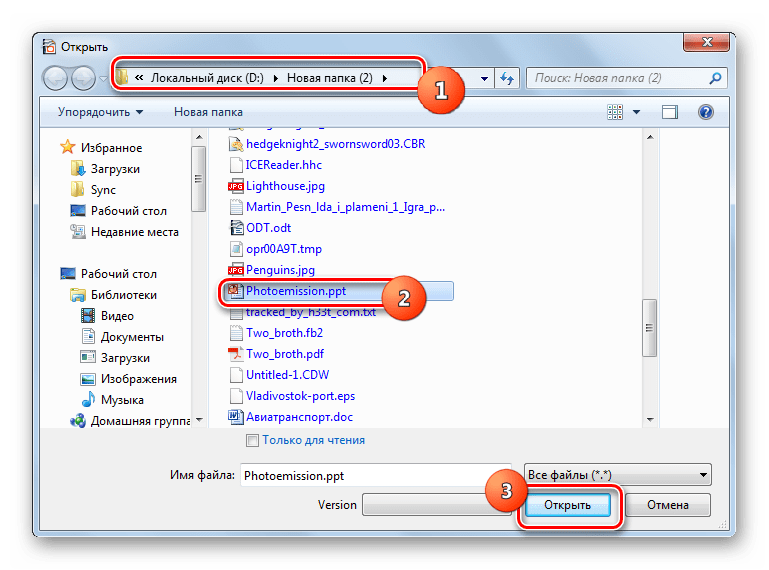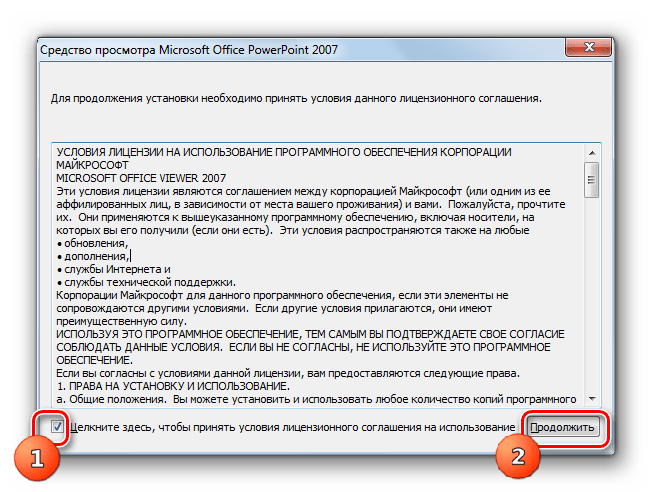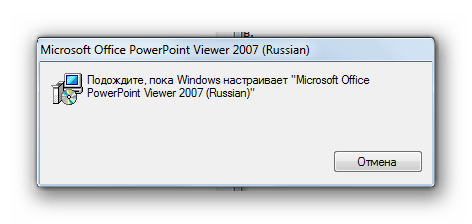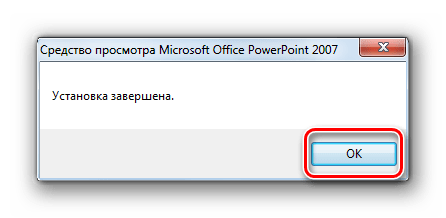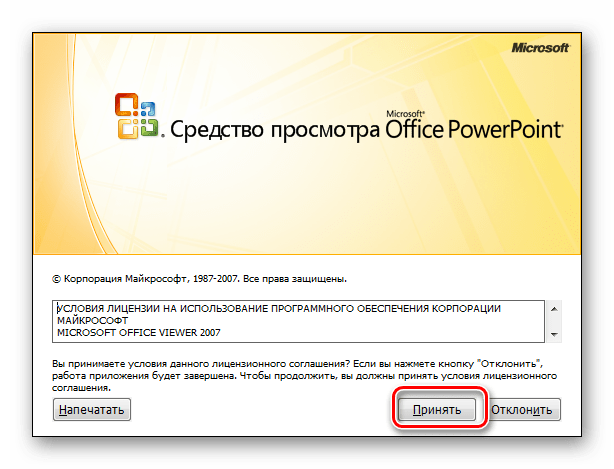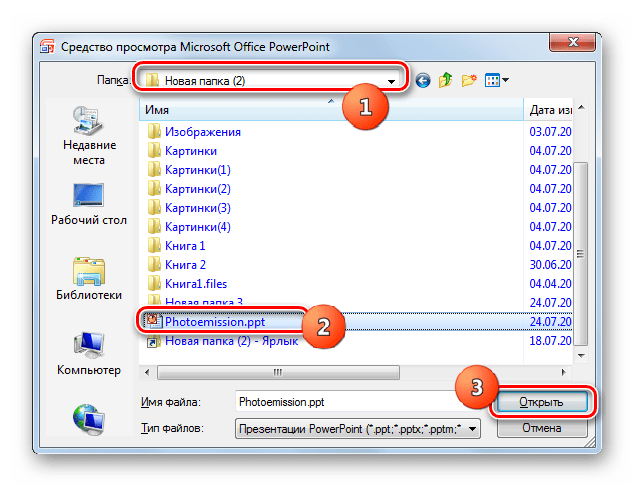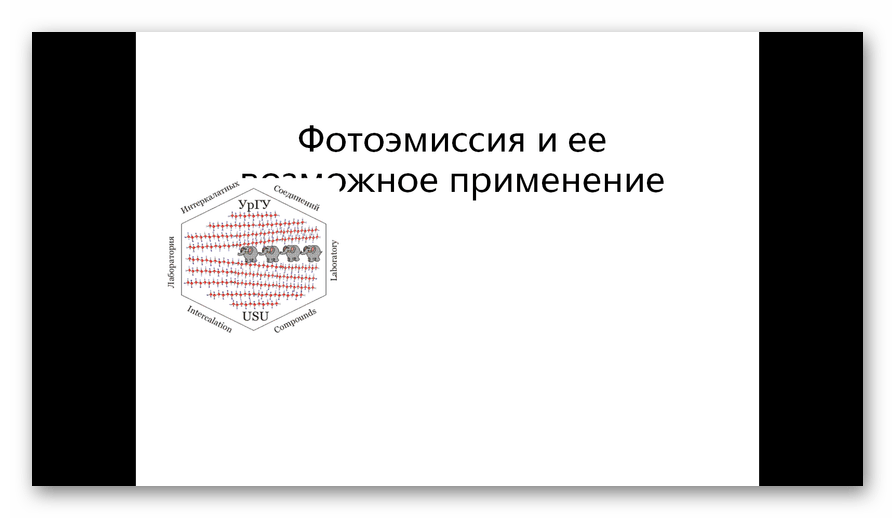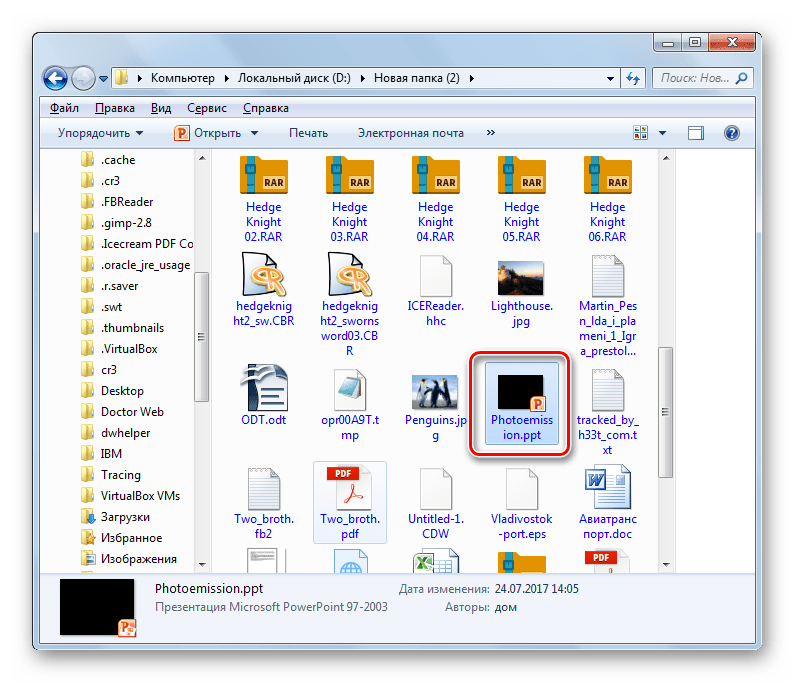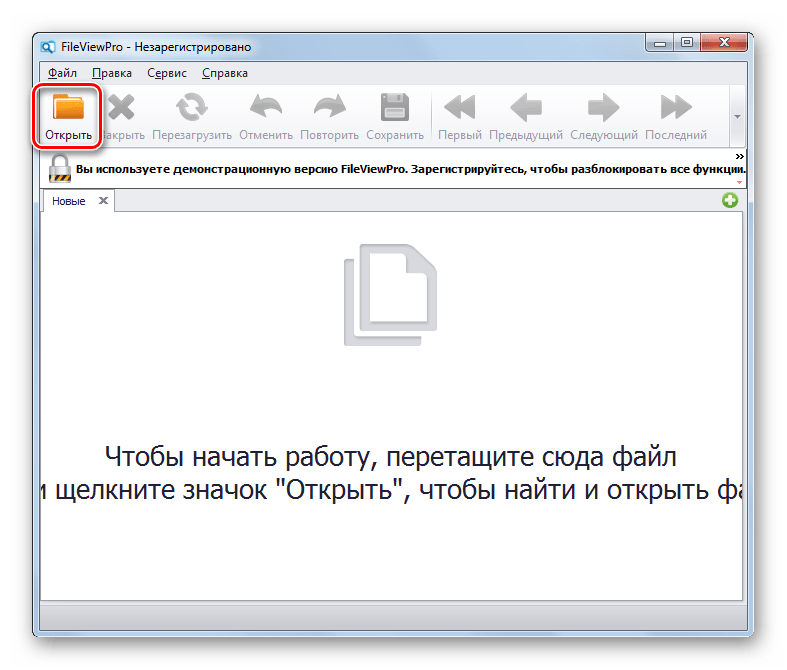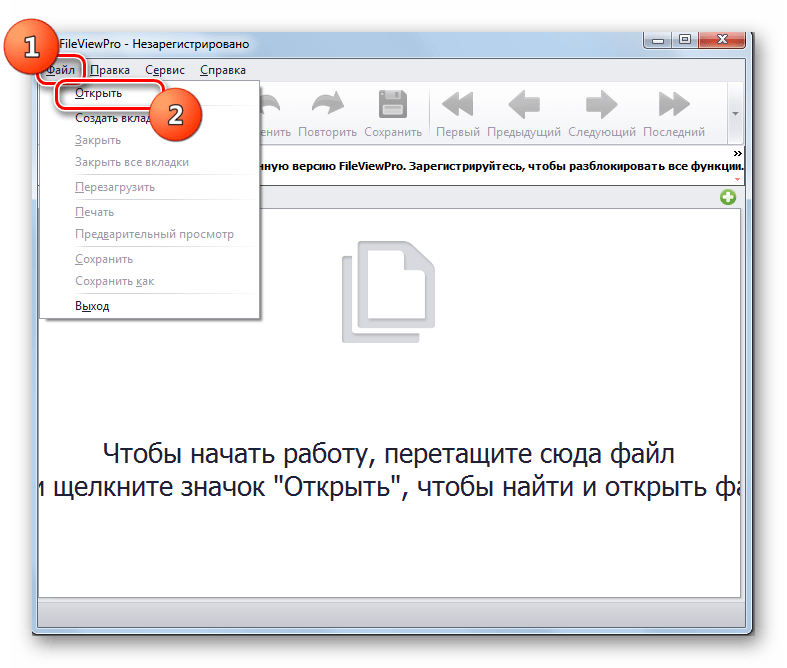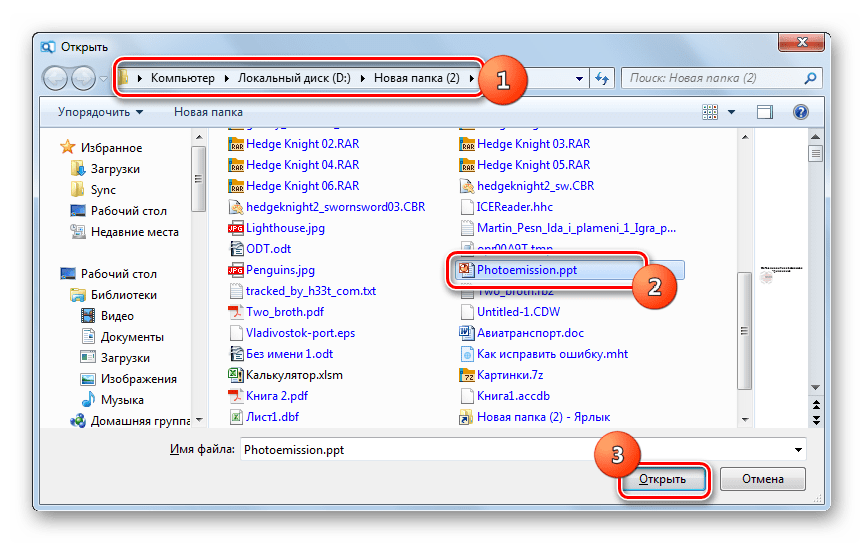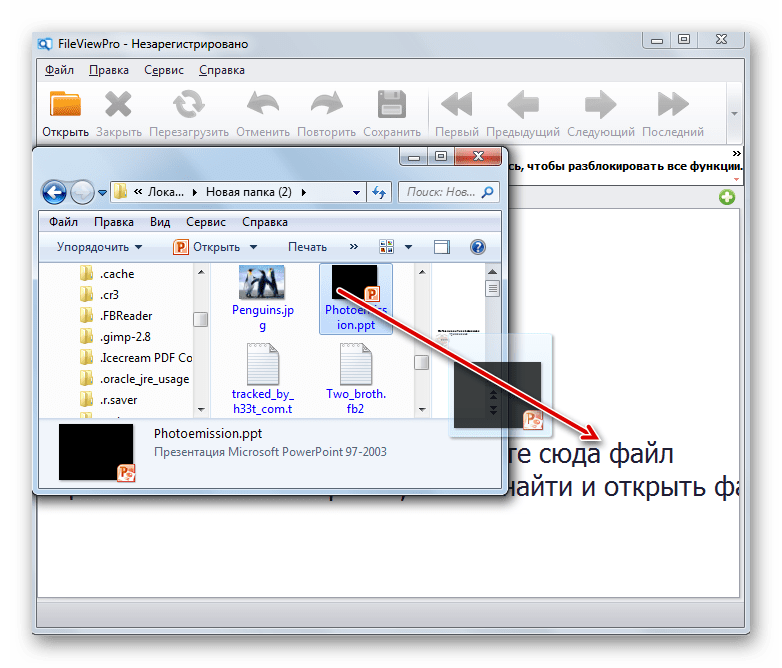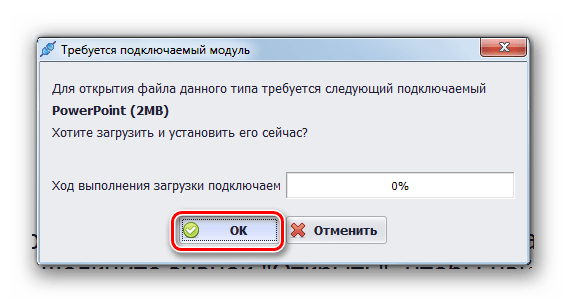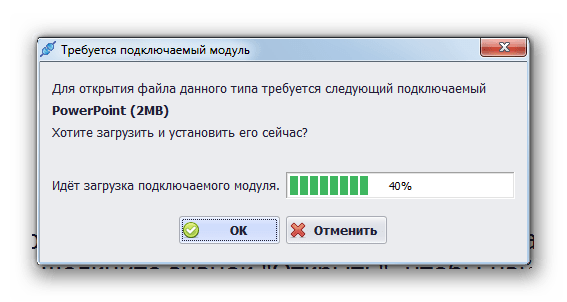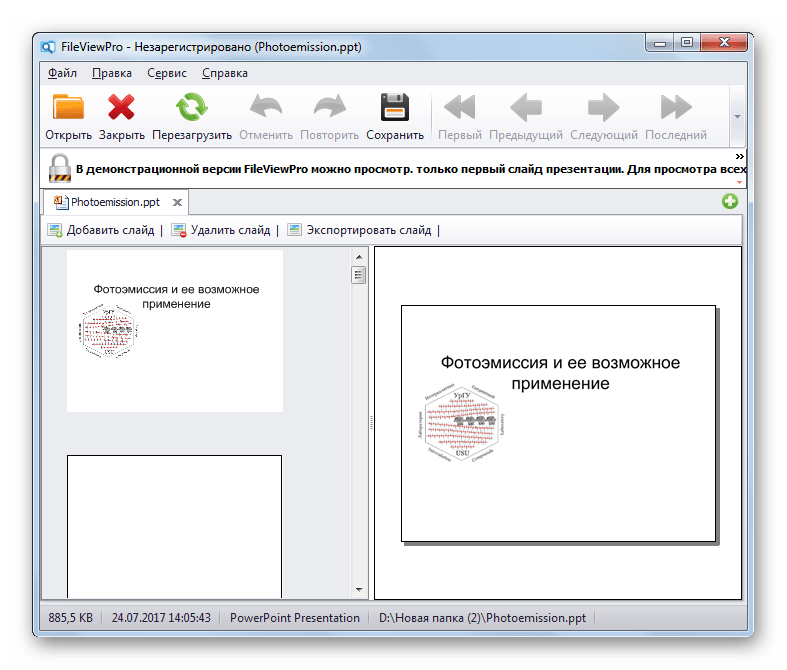Формат ррт чем открыть
Открываем файлы презентации PPT
Одним из самых известных форматов, предназначенных для создания презентаций, является PPT. Давайте выясним, при использовании каких именно программных решений можно просмотреть файлы с таким расширением.
Приложения для просмотра PPT
Учитывая, что PPT – это формат презентаций, работают с ним, прежде всего, приложения для их подготовки. Но просматривать файлы данного формата можно также и при помощи некоторых программ других групп. Подробнее познакомимся с программными продуктами, посредством которых возможен просмотр PPT.
Способ 1: Microsoft PowerPoint
Программой, в которой впервые стал использоваться формат PPT, является самое популярное приложение для создания презентаций PowerPoint, входящее в состав пакета Microsoft Office.
PowerPoint хорош в том, что в этой программе можно открывать, изменять, сохранять и создавать новые файлы PPT.
Способ 2: LibreOffice Impress
В пакете LibreOffice тоже имеется приложение, способное открывать PPT – Impress.
Процедуру можно выполнить и через меню, последовательно щелкнув «Файл» и «Открыть…».
Моментальное открытие можете также произвести, перетащив PPT из «Проводника» в оболочку Либре Офис.
Можно произвести открытие и посредством окна Impress.
Возможно использование меню, кликнув «Файл» и «Открыть».
Либре Офис Импресс также поддерживает открытие, изменение, создание и сохранение презентаций в формате PPT. Но в отличие от предыдущей программы (PowerPoint), сохранение производится с некоторыми ограничениями, так как не все элементы оформления Impress удается сохранить в PPT.
Способ 3: OpenOffice Impress
Пакет OpenOffice также предлагает свое приложение для открытия PPT, которое тоже называется Impress.
Можете выполнить процедуру запуска через меню, щелкнув «Файл» и «Открыть…».
Как и в предыдущем способе, существует вариант открытия методом перетягивания файла презентации из «Проводника» в главное окно OpenOffice.
PPT можно запустить и через оболочку Оупен Офис Импресс. Правда, открыть «пустое» окошко Импресс в Оупен Офис несколько сложнее, чем в Либре Офис.
Есть возможность произвести последовательное нажатие «Файл» и «Открыть».
По большому счету, преимущества и недостатки данного способа открытия PPT те же, что и при запуске презентации с применением Либре Офис Импресс.
Способ 4: PowerPoint Viewer
С помощью программы PowerPoint Viewer, которая является бесплатным приложением от Microsoft, можно только просматривать презентации, но нельзя их редактировать или создавать, в отличие от рассмотренных выше вариантов.
В большинстве случаев PowerPoint Viewer используется тогда, когда на компьютере не установлено больше никаких программ для просмотра презентаций. Тогда данное приложение является просмотрщиком PPT по умолчанию. Чтобы открыть объект в Пауэр Поинт Вьювер, необходимо кликнуть по нему левой кнопкой мышки дважды в «Проводнике», и он будет тут же запущен.
Конечно, данный способ по функционалу и возможностям значительно уступает предыдущим вариантам открытия PPT, так как не предусматривает редактирование, да и инструментарий по просмотру у этой программы ограничен. Но, в то же время, этот способ абсолютно бесплатный и предоставлен самим разработчиком изучаемого формата — компанией Microsoft.
Способ 5: FileViewPro
Кроме программ, специализирующихся на презентациях, файлы PPT умеют открывать некоторые универсальные просмотрщики, одним из которых является FileViewPro.
Можете перемещаться через меню. Нажимайте «Файл» и «Открыть».
Вместо активации окна открытия можете просто перетащить файл из «Проводника» в оболочку FileViewPro, как это уже делалось с другими приложениями.
Основным недостатком данного способа является то, что FileViewPro – это платная программа. Бесплатная демонстрационная версия имеет сильные ограничения. В частности, в ней можно просмотреть только первый слайд презентации.
Из всего перечня программ для открытия PPT, которые мы охватили в данной статье, наиболее корректно работает с данным форматом Microsoft PowerPoint. Но тем пользователям, которые не хотят приобретать данное приложение, входящее в платный пакет, рекомендуется обратить внимание на LibreOffice Impress и OpenOffice Impress. Эти приложения абсолютно бесплатны и мало в чем уступают PowerPoint в плане работы с PPT. Если же вас интересует только просмотр объектов с этим расширением без потребности их редактировать, то можно ограничиться простейшим бесплатным решением от Microsoft — PowerPoint Viewer. Кроме того, этот формат могут открывать некоторые универсальные просмотрщики, в частности FileViewPro.
Помимо этой статьи, на сайте еще 12478 инструкций.
Добавьте сайт Lumpics.ru в закладки (CTRL+D) и мы точно еще пригодимся вам.
Отблагодарите автора, поделитесь статьей в социальных сетях.
Файл формата pptx: чем открыть, описание, особенности
Формат pptx – это поздняя и улучшенная версия формата ppt. Файлы с таким расширением – это мультимед.
Формат pptx – это поздняя и улучшенная версия формата ppt. Файлы с таким расширением – это мультимедийные презентации, созданные программой Microsoft Power Point. В сущности, ppt с добавлением формата Open XML – это и есть pptx. Чем открыть такой файл, читайте ниже.
Общее описание формата pptx
Прародитель формата – ppt. Его разработали в США в 1987 году. Первоначально программа для работы с презентациями называлась Presenter, потом ее переименовали в PowerPoint. Мало кто знает, что первая версия создавалась для компьютеров Macintosh и была черно-белой. Потом, когда Mac эволюционировал до цветной версии, презентации также стали цветными. Впрочем, в том же 1987 году компанию-разработчика купил Microsoft. Спустя три года работы – в 1990 – Microsoft Power Point вышла для Windows в составе пакета офисных программ Microsoft Office. В течение 11 лет программа не распространялась самостоятельно, а являлась частью офисного пакета, но с 2001 года стала доступна отдельно от других офисных продуктов.
Начиная с пакета, выпущенного в 2007 году, ppt заменили на pptx. Новый формат усовершенствовали за счет использования открытых форматов Open XML. С их помощью pptx представляет собой отдельно хранимые файлы в сжатом архиве. Так текст на слайдах и изображениях является отдельными элементами.
Как и чем открыть файл pptx?
Базовой программой для этого является Microsoft Power Point 2007 или старше. Эта программа входит в офисный пакет и при покупке компьютера с Windows идет в комплекте. Она может быть разных вариаций в зависимости от сборки – с лицензией на год, с ознакомительной лицензией на короткий срок и т.д. Иногда проще онлайн просмотреть pptx, чем открыть. Скачать бесплатно программу для чтения, впрочем, не сложно. В открытом доступе размещены альтернативные пакеты офисных программ.
Открыть pptx онлайн
Иногда нет необходимости скачивать программу для редактирования pptx. Открыть онлайн такой формат можно при помощи веб-просмотрщиков. Они не позволят редактировать содержимое презентации, но могут открыть документ. Для онлайн-просмотра презентаций используются:
Еще один способ онлайн-просмотра – конвертация в распространенный формат pdf, jpeg или ppt. Для этого используются:
Открыть pptx на android
На смартфонах открыть файл можно при помощи приложений-просмотрщиков или мобильных версий офисных программ, которые доступны для скачивания на freesoft.ru:
Открыть pptx на компьютере
Пакеты офисных программ адаптируются под разные ОС, так что сложностей быть не должно.
На Mac OS pptx открывают:
На Linux работают две программы:
На windows 10
На десятой сборке windows файл pptx можно открыть:
На windows 7
Седьмая сборка Windows по набору программного обеспечения мало чем отличается от десятой. Единственное, ей соответствуют более ранние версии офисных программ, например, Microsoft Power Point 2007.
Файл формата PPT — что это?
Описание формата PPT
Файл PPT является презентацией, созданной программным комплексом Microsoft Office PowerPoint, который разработан не только для формирования, но и для проведения разнообразных презентаций. Работа данного программного обеспечения, поддерживается в рамках операционных систем Mac OS и Windows.
Формат файла может содержать в себе определенное количество слайдов, текстовую информацию и графические элементы. Имеется возможность добавления спецэффектов в процессе переключения слайдов. Пользователи предпочитают вносить в PPT изображения и различные виды сопровождающего шрифта.
Если вы являетесь пользователем смартфона или планшета на платформе Android, презентация PowerPoint станет доступной для редактирования при помощи утилиты Kingsoft Office. Широкое применение презентаций в формате PPT, распространено на семинарах и деловых совещаниях, а также при защите курсовых и дипломных работ студентами.
Примечательно, что расширение формировалось офисными пакетами до 2007 года, после чего разработчики создали идентичный и более удобный тип файла PPTX, который пользуется популярностью по сей день. В профессиональной сфере, формат называют не только презентацией, но и редактируемым слайд-шоу. PPT презентация может быть создана с применением ранее сформированных шаблонов, включающих в себя файлы расширением POTX, POT и POTM.
Чем открыть файл с расширением ppt
Файлы с указанным расширением относятся к программному пакету Microsoft Office и если вы не знаете, чем открыть ppt, то, скорее всего, не работали с этим комплексом приложений. В документах подобного формата хранятся мультимедийные презентации, созданные в Microsoft PowerPoint. Они могут содержать текстовую информацию, картинки, фотографии, видеоролики, таблицы, диаграммы и прочие графические объекты и аудиофайлы.
Программы для открытия файла
Создавать файлы с расширением ppt пользователи могут в PowerPoint 2007 и более ранних выпусках. Во всех последующих версиях на смену пришел формат pptx. Соответственно, вам следует скачать на ПК PowerPoint 2003 или 2007, а после – двойным щелчком открыть документ. Если файл не запускается (такое случается сразу после установки нового приложения), кликните по нему правой кнопкой мышки и в контекстном меню выберите команду «Открыть с помощью». В появившемся окошке выделите необходимое приложение и нажмите «Ок».
Открыть ppt можно и с помощью OpenOffice – это альтернативный пакет программ, использующийся вместо Microsoft Office. Его популярность заключается в бесплатном распространении, функционал же фактически не отличается. Помимо презентаций, вы сможете просматривать, редактировать и сохранять другие документы от Майкрософт.
Видеоинструкция
ITGuides.ru
Вопросы и ответы в сфере it технологий и настройке ПК
Чем и как можно открывать файлы PPT для чтения и редактирования?
Коллеги прислали вам по почте презентацию на ознакомление, или же на жестком диске вами был найден файл ppt чем открыть который вы и не представляете? Тогда вы попали по адресу – в сегодняшнем материале мы рассмотрим основные нюансы, которые просто необходимо знать каждому, кто работает с файлами такого формата – от того, что собственно они из себя представляют, до выбора приемлемого варианта, чем их открывать.
Файл формата ppt содержит слайд-шоу (иначе говоря, презентацию), созданную при помощи приложения PowerPoint из офисного пакета Microsoft Office. Плюсом таких презентаций является то, что в каждом слайде можно для улучшения восприятия материала использовать различные типы информации – как стандартный текст, графики, диаграммы, так и медиа-контент (аудио и видео, анимированные изображения, визуальные эффекты и форматирование). Естественно, что данный формат представления информации пользуется большой популярностью не только среди учащихся различных заведений, поэтому как открыть файл ррт знает и большинство работников организаций, работающих на компьютерах.
При помощи MS Office можно создавать интересные презентации в формате ppt
При выборе, какой программой открыть файл ppt, стоит в первую очередь учесть, что изначально формат создавался для работы приложения PowerPoint. Поэтому, хотя на сегодня и существует некоторое количество сторонних продуктов, поддерживающих работу с такими файлами, использовать их не рекомендуется. Причина следующая – зачастую при открытии файла ppt, созданного при помощи PowerPoint другими утилитами, «съезжает» форматирование, эффекты, и т.д. И поскольку нет ничего приятного в том, чтобы за несколько минут до презентации лихорадочно пытаться «причесать» поехавший макет презентации, лучше изначально пользоваться одним и тем же набором программ для создания файлов ppt, их редактирования и дальнейшего просмотра презентаций.
Если вам предстоит провести презентацию в сторонней организации, стоит заранее уточнить, есть ли у них в конференц-зале одна из утилит, представленных ниже, или же подготовиться и на носитель с презентацией скопировать portable (работающую без установки) версию программы.
Итак, чем же стоит пользоваться для работы с файлами формата ppt?
Microsoft Office PowerPoint
Приложение, для которого и был создан формат файла ppt. Соответственно, предоставляет наиболее полный функционал для работы с ppt. Предоставляет набор стандартных эффектов (плавный переход между слайдами, специальные эффекты для привлечения внимания к отдельным частям слайда и т.д.).
Позволяет изменять цветовые схемы, применяемые к слайдам. Имеются встроенные шаблоны оформления презентаций. Эффекты анимации можно разделить на несколько категорий по степени сложности:
Все эффекты можно применять не ко всему слайду, а к отдельным его составляющим.
Помимо функций воспроизведения полученных презентаций, позволяет настроить некоторые параметры просмотра – от интервала между сменами слайдов, до их записи и рецензирования.
При помощи этой программы у вас не возникнет проблем с открытием и работой с файлами формата ppt, однако следует учитывать, что пакет MS Office, который включает в себя и текстовый редактор Microsoft Word, платный.
Microsoft Office PowerPoint Viewer
Если вам необходимо просто открыть и просмотреть уже готовую презентацию, сохраненную в формате ppt, вам подойдет эта бесплатная программа от Microsoft. Однако, этим ее функционал по открытию и работе с файлами формата ppt и ограничивается. Т.е. внести какие-либо правки или изменения в уже готовую презентацию не получится. Помимо ppt, умеет работать с форматами pptm, ppsm, pptx, pps, potx, pot, ppsx, для создания которых также лучше использовать полнофункциональный PowerPoint.
PPT Reader
Еще одна бесплатная утилита для работы с ppt файлами. Подойдет как замена MS Office PowerPoint Viewer – редактировать файлы ppt данная программа также не умеет. Зато по мнению многих пользователей в использовании данная утилита несколько удобнее, также позволяет открыть, распечатать или же просто ознакомиться с необходимыми материалами документа расширения ppt. Также может работать с rtf и с txt.
Итак, хоть и нельзя сказать, что существует большой выбор программ для полноценной работы с файлами формата ppt, все же существует ряд бесплатных утилит, позволяющих открывать их в режиме просмотра, что уже неплохо.
Отблагодари меня, поделись ссылкой с друзьями в социальных сетях:
Читайте также
Как открыть документы в формате DOC онлайн
Онлайн просмотр файлов с расширением DWG
Как открыть файлы CDR онлайн
Формат AVI
Как и чем открывать, создавать и редактировать файлы формата HTML
Файл формата VOB: какие программы для открытия использовать и как сжать
Для чего используются файлы FDB, как и какими программами их открыть?
Оставить комментарий ВКонтакте
2 Комментариев
Отличная подборка советов. Часто делаю корпоративные презентации, езжу с ними в командировки. Там банально иногда не оказывается Офиса. Скачал себе на флешку портативный PPT Reader и теепрь не знаю бед)))
При работе в Линукс, файлы ppt можно открывать, просматривать и редактировать в ОпенОфис или ЛибреОфис. Впрочем, эти-же пакеты подходят и для пользователей Виндовс.